Le CUDA Toolkit est essentiel pour les développeurs travaillant avec des GPU NVIDIA, fournissant un environnement de développement complet pour les applications accélérées par GPU. Il comprend des bibliothèques, des outils de débogage et d'optimisation, un compilateur et des bibliothèques d'exécution pour créer et déployer des applications sur des GPU compatibles CUDA. L'installation de CUDA Toolkit sur Ubuntu vous permet d'exploiter la puissance du calcul parallèle pour des tâches telles que l'apprentissage automatique, le calcul scientifique et le traitement des données en temps réel.
Pour installer le CUDA Toolkit sur Ubuntu 24.04, 22.04 ou 20.04, vous pouvez utiliser le miroir du référentiel APT officiel de NVIDIA. Cette méthode garantit que vous avez accès à la dernière version de la boîte à outils, ainsi qu'à toutes les mises à jour ou correctifs publiés par NVIDIA. Ce guide vous guidera pas à pas tout au long du processus d'installation.
Supprimer les installations CUDA et NVIDIA existantes
Il est crucial de commencer par une table rase lors de l'installation des pilotes NVIDIA, en particulier lorsque vous envisagez de mettre à niveau ou de modifier la version. Cela signifie supprimer tous les packages d'installation NVIDIA existants de votre système. Cette étape permet d’éviter les conflits et problèmes potentiels résultant du chevauchement des installations. Cependant, si vous n'avez jamais installé de pilotes NVIDIA auparavant, ignorez cette section et passez à la suivante.
Remarque : Vous pouvez ignorer cette recommandation si vous disposez d'un nouveau système sans aucune installation préalable de NVIDIA ou CUDA. Cependant, si vous disposez déjà d’une installation NVIDIA ou CUDA existante, il est essentiel de la supprimer d’abord. Ne pas le faire peut entraîner des problèmes d’installation ou des instabilités du système liées au logiciel.
Supprimer les packages NVIDIA installés via les commandes APT
Si vous avez installé les pilotes NVIDIA à l'aide du gestionnaire de packages APT, vous pouvez utiliser une seule commande pour supprimer toute trace de NVIDIA de votre système. Cette commande recherche tous les packages liés à NVIDIA et les purge de votre système. Exécutez la commande suivante dans votre terminal :
sudo apt autoremove cuda* nvidia* --purgeCette commande utilise l'option autoremove de la commande apt, qui supprime les packages qui ont été automatiquement installés pour satisfaire les dépendances d'autres packages et qui ne sont plus nécessaires. Le modèle nvidia* correspond à tous les packages commençant par « nvidia ». L'option –purge indique à apt de supprimer non seulement les packages mais également leurs fichiers de configuration.
Supprimer les pilotes NVIDIA installés via Runfile
Si vous avez installé les pilotes NVIDIA à l'aide d'un .run (ce qui n'est généralement pas recommandé en raison de meilleures alternatives comme le référentiel NVIDIA CUDA), vous devrez utiliser une approche différente pour les supprimer.
Pour désinstaller le type d'installation runfile, utilisez la commande suivante :
sudo /usr/bin/nvidia-uninstallLa commande exécute le script nvidia-uninstall inclus dans l'installation du fichier runfile. Ce script garantit la suppression propre du pilote NVIDIA installé via le runfile.
Supprimez la boîte à outils CUDA installée via Runfile
Si vous avez installé la boîte à outils CUDA à l'aide d'un fichier d'exécution, vous devez le supprimer. Utilisez une méthode similaire à celle de désinstallation des pilotes NVIDIA. Pour supprimer la boîte à outils CUDA, exécutez la commande suivante :
sudo /usr/local/cuda-X.Y/bin/cuda-uninstallRemplacez XY par le numéro de version de la boîte à outils CUDA que vous avez installée. Utilisez cette commande pour exécuter le script cuda-uninstall fourni avec l'installation du fichier d'exécution de la boîte à outils CUDA. Ce script garantit la suppression propre de la boîte à outils CUDA de votre système.
Installer CUDA Toolkit via les commandes APT
Comme indiqué précédemment, l'installation de CUDA directement à partir du référentiel NVIDIA CUDA est l'approche la plus efficace. Cette méthode garantit que vous serez le premier à recevoir de nouvelles améliorations, corrections de bogues, mises à jour de sécurité ou fonctionnalités.
Préparation de votre système pour NVIDIA CUDA PPA
Avant de plonger dans le processus d’installation, nous devons nous assurer que votre système est prêt. Cela implique l’installation de plusieurs packages nécessaires. Ces packages sont peut-être déjà sur votre système, mais une double vérification ne fait pas de mal. Exécutez la commande suivante dans votre terminal :
sudo apt install build-essential gcc dirmngr ca-certificates software-properties-common apt-transport-https dkms curl -yCette commande installe plusieurs packages essentiels pour les étapes suivantes. Ces packages incluent dirmngr (pour la gestion des clés), ca-certificates (pour la gestion des certificats SSL), software-properties-common (pour la gestion des référentiels de logiciels), apt-transport-https (pour les téléchargements sécurisés de packages), dkms (pour la gestion des modules du noyau ) et curl (pour télécharger des fichiers depuis Internet).
Importer la clé GPG pour NVIDIA CUDA PPA
La sécurité est une priorité absolue lors des installations de logiciels. Pour vérifier l'authenticité et l'intégrité des packages que nous souhaitons installer, nous devons importer la clé GPG pour notre version de distribution spécifique. Le référentiel utilise cette clé pour signer les packages. En l'important, nous demandons à notre système de faire confiance aux packages que cette clé a signés.
Tout d'abord, pour la version Ubuntu 24.04 Numble Numbat, utilisez la commande suivante :
curl -fSsL https://developer.download.nvidia.com/compute/cuda/repos/ubuntu2404/x86_64/3bf863cc.pub | sudo gpg --dearmor | sudo tee /usr/share/keyrings/nvidia-drivers.gpg > /dev/null 2>&1Deuxièmement, pour la version Ubuntu 22.04 Jammy Jellyfish, utilisez la commande suivante :
curl -fSsL https://developer.download.nvidia.com/compute/cuda/repos/ubuntu2204/x86_64/3bf863cc.pub | sudo gpg --dearmor | sudo tee /usr/share/keyrings/nvidia-drivers.gpg > /dev/null 2>&1Enfin, pour la version Ubuntu 20.04 Focal Fossa, utilisez plutôt cette commande :
curl -fSsL https://developer.download.nvidia.com/compute/cuda/repos/ubuntu2004/x86_64/3bf863cc.pub | sudo gpg --dearmor | sudo tee /usr/share/keyrings/nvidia-drivers.gpg > /dev/null 2>&1Importer le référentiel NVIDIA
Avec la clé GPG en place, nous pouvons désormais ajouter le référentiel NVIDIA à notre système. Ce référentiel contient les packages dont nous avons besoin pour notre installation CUDA.
Tout d'abord, pour Ubuntu 24.04 Numble Numbat, utilisez la commande suivante :
echo 'deb [signed-by=/usr/share/keyrings/nvidia-drivers.gpg] https://developer.download.nvidia.com/compute/cuda/repos/ubuntu2404/x86_64/ /' | sudo tee /etc/apt/sources.list.d/nvidia-drivers.listDeuxièmement, pour Ubuntu 22.04 Jammy Jellyfish, utilisez la commande suivante :
echo 'deb [signed-by=/usr/share/keyrings/nvidia-drivers.gpg] https://developer.download.nvidia.com/compute/cuda/repos/ubuntu2204/x86_64/ /' | sudo tee /etc/apt/sources.list.d/nvidia-drivers.listEnfin, pour Ubuntu 20.04 Focal Fossa, utilisez plutôt cette commande :
echo 'deb [signed-by=/usr/share/keyrings/nvidia-drivers.gpg] https://developer.download.nvidia.com/compute/cuda/repos/ubuntu2004/x86_64/ /' | sudo tee /etc/apt/sources.list.d/nvidia-drivers.listActualisation de la liste des packages pour NVIDIA CUDA Toolkit PPA
Maintenant que nous avons ajouté le référentiel NVIDIA, nous devons mettre à jour la liste des packages de notre système. Cela garantit que notre système connaît les nouveaux packages disponibles dans le référentiel NVIDIA. Pour ce faire, exécutez la commande suivante :
sudo apt updateCette commande récupère les dernières informations sur les packages de tous les référentiels configurés, y compris le référentiel NVIDIA nouvellement ajouté.
Installer la boîte à outils CUDA
Nous pouvons installer CUDA avec les derniers pilotes NVIDIA avec tout configuré. Mais avant de faire cela, c'est une bonne idée de vérifier les versions de pilotes disponibles. Vous pouvez le faire en utilisant la commande de recherche APT :
apt search cuda-drivers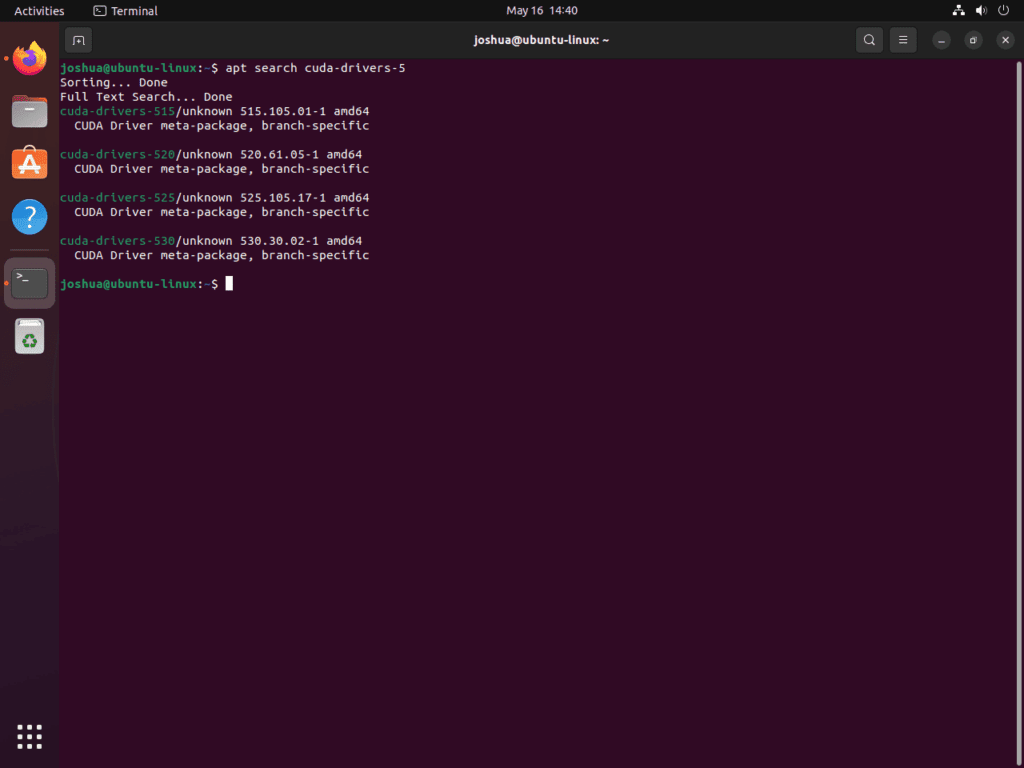
Cette commande répertorie toutes les versions CUDA disponibles. Vous pouvez choisir celui qui correspond le mieux à vos besoins. Dans ce guide, nous montrerons comment installer la dernière version.
Alternativement, vous pouvez rechercher les pilotes cuda et nvidia :
sudo apt search cuda-driverssudo apt search nvidia-driverVous pouvez maintenant installer la version de CUDA/NVIDIA avec laquelle vous souhaitez travailler. Pensez à remplacer 550 par 545, 535, 530, 525, 520, 515, etc., selon votre préférence.
sudo apt install nvidia-driver-550 cuda-drivers-550 cudaGardez à l'esprit que la commande ci-dessus n'est qu'un exemple. Comme indiqué précédemment, vous pouvez installer la version dont vous avez besoin à l'aide de la recherche APT.
Une fois installé, vous devrez redémarrer votre système :
sudo rebootPremiers pas avec CUDA
Se lancer dans votre voyage avec CUDA sur Ubuntu Linux peut être passionnant. Pour vous aider à parcourir ce chemin plus facilement, voici quelques trucs et astuces pour améliorer votre expérience et augmenter votre productivité.
Comprendre les capacités du GPU avec NVIDIA CUDA
Avant de vous lancer dans la programmation CUDA, il est crucial de comprendre les capacités de votre GPU. Différents GPU prennent en charge différentes versions de CUDA et ont différents nombres de cœurs, tailles de mémoire et autres fonctionnalités. Vous pouvez utiliser le nvidia-smi commande pour obtenir des informations détaillées sur votre GPU :
nvidia-smiCette commande fournit des informations sur le nom de votre GPU, la mémoire totale, la version CUDA, etc. Comprendre les capacités de votre GPU peut vous aider à écrire des programmes CUDA plus efficaces.
Documentation de la boîte à outils CUDA
La boîte à outils CUDA contient une documentation complète, notamment un guide de programmation, un guide des meilleures pratiques et des références API. Se familiariser avec ces ressources peut être incroyablement bénéfique. Vous pouvez accéder à la documentation en ligne sur le Documentation de la boîte à outils NVIDIA CUDA page.
Échantillons CUDA
La boîte à outils CUDA comprend des exemples de programmes illustrant divers aspects de la programmation CUDA, des concepts de base aux techniques avancées. Ces échantillons peuvent constituer une excellente ressource d’apprentissage. Vous pouvez les trouver dans le répertoire /usr/local/cuda/samples après avoir installé CUDA Toolkit.
Mettre à jour la boîte à outils NVIDIA Cuda
NVIDIA publie régulièrement de nouvelles versions de CUDA Toolkit, incluant souvent des améliorations de performances, des corrections de bugs et de nouvelles fonctionnalités. Garder votre installation CUDA à jour garantit que vous pouvez utiliser ces améliorations. N'oubliez pas que vous avez configuré votre système pour recevoir les mises à jour directement du référentiel NVIDIA CUDA, afin que vous puissiez facilement mettre à jour votre installation CUDA à l'aide du gestionnaire de packages APT :
sudo apt update
sudo apt upgradeExplorer les bibliothèques CUDA avec NVIDIA CUDA
CUDA propose plusieurs bibliothèques offrant des fonctionnalités de haut niveau pour les tâches informatiques quotidiennes telles que l'algèbre linéaire, la transformée de Fourier, etc. Les bibliothèques telles que cuBLAS, cuFFT et cuDNN sont hautement optimisées, ce qui permet d'économiser du temps et des efforts. La documentation CUDA Toolkit contient plus de détails sur ces bibliothèques.
Débogage et profilage des programmes CUDA Ubuntu
Le débogage et le profilage sont des aspects essentiels de la programmation CUDA. Des outils comme cuda-gdb et nvprof peut vous aider à déboguer vos programmes CUDA et à analyser leurs performances. Ces outils font partie de la boîte à outils CUDA et peuvent être inestimables pour optimiser vos programmes CUDA.
Pensées finales
Avec le CUDA Toolkit installé sur votre système Ubuntu à l'aide du référentiel APT officiel de NVIDIA, vous pouvez commencer à développer des applications hautes performances qui exploitent la puissance de l'accélération GPU. Cette configuration garantit que vous disposez des outils et des bibliothèques les plus à jour pour vos besoins de développement CUDA. Gardez votre boîte à outils régulièrement mise à jour pour profiter des dernières améliorations et optimisations fournies par NVIDIA, vous permettant ainsi de repousser les limites du calcul parallèle sur votre système Ubuntu.

Fait le 22.04 :
sudo apt autoremove cuda* nvidia* –purge
sudo apt install build-essential gcc dirmngr ca-certificates software-properties-common apt-transport-https dkms curl -y
boucle -fSsL https://developer.download.nvidia.com/compute/cuda/repos/ubuntu2204/x86_64/3bf863cc.pub | sudo gpg –dearmor | sudo tee /usr/share/keyrings/nvidia-drivers.gpg > /dev/null 2>&1
echo 'deb [signé par=/usr/share/keyrings/nvidia-drivers.gpg] https://developer.download.nvidia.com/compute/cuda/repos/ubuntu2204/x86_64/ /' | sudo tee /etc/apt/sources.list.d/nvidia-drivers.list
sudo apt install nvidia-driver-535 cuda-drivers-535 cuda
Mais obtenez :
~$ sudo apt install nvidia-driver-535 cuda-drivers-535 cuda
Lecture des listes de packages… Terminé
Construire un arbre de dépendances… Terminé
Lecture des informations sur l'état… Terminé
Certains paquets n'ont pas pu être installés. Cela peut signifier que vous avez
demandé une situation impossible ou si vous utilisez l'instable
distribution dont certains packages requis n'ont pas encore été créés
ou a été déplacé hors de l'entrée.
Les informations suivantes peuvent aider à résoudre la situation :
Les packages suivants ont des dépendances non satisfaites :
cuda-drivers-535 : Dépend de : nvidia-kernel-source-535 (>= 535.183.06) mais il n'est pas installable ou
nvidia-kernel-open-535 (>= 535.183.06) mais il n'est pas installable
nvidia-dkms-535 : Dépend de : nvidia-kernel-source-535 mais il n'est pas installable ou
nvidia-kernel-open-535 mais il n'est pas installable
nvidia-driver-535 : Dépend de : nvidia-kernel-source-535 (= 535.183.06-0ubuntu1) mais il n'est pas installable ou
nvidia-kernel-open-535 (= 535.183.06-0ubuntu1) mais il n'est pas installable
nvidia-driver-560-open : Dépend de : libnvidia-gl-560 (= 560.35.03-0ubuntu1) mais n'est pas installable
Dépend de : nvidia-dkms-560-open (= 560.35.03) mais il n'est pas installable
Dépend de : nvidia-kernel-common-560 (= 560.35.03) mais il n'est pas installable
Dépend de : libnvidia-compute-560 (= 560.35.03-0ubuntu1) mais il n'est pas installable
Dépend de : libnvidia-extra-560 (= 560.35.03-0ubuntu1) mais il n'est pas installable
Dépend de : nvidia-compute-utils-560 (= 560.35.03-0ubuntu1) mais il n'est pas installable
Dépend de : libnvidia-decode-560 (= 560.35.03-0ubuntu1) mais il n'est pas installable
Dépend de : libnvidia-encode-560 (= 560.35.03-0ubuntu1) mais il n'est pas installable
Dépend de : nvidia-utils-560 (= 560.35.03-0ubuntu1) mais il n'est pas installable
Dépend de : xserver-xorg-video-nvidia-560 (= 560.35.03-0ubuntu1) mais il n'est pas installable
Dépend de : libnvidia-cfg1-560 (= 560.35.03-0ubuntu1) mais il n'est pas installable
Dépend de : libnvidia-fbc1-560 (= 560.35.03-0ubuntu1) mais il n'est pas installable
Recommande : libnvidia-compute-560:i386 (= 560.35.03-0ubuntu1)
Recommande : libnvidia-decode-560:i386 (= 560.35.03-0ubuntu1)
Recommande : libnvidia-encode-560:i386 (= 560.35.03-0ubuntu1)
Recommande : libnvidia-fbc1-560:i386 (= 560.35.03-0ubuntu1)
Recommande : libnvidia-gl-560:i386 (= 560.35.03-0ubuntu1)
E : Impossible de corriger les problèmes, vous avez conservé des colis cassés.
Il semble que les packages pour les pilotes NVIDIA 535 ne soient pas disponibles dans votre référentiel actuel. Pour vérifier cela, vous pouvez essayer de rechercher les packages avec les commandes suivantes :
apt-cache search nvidia-kernel-sourceou
apt-cache search nvidia-kernel-source-535Cela vous montrera si les paquets nécessaires sont disponibles. Si rien ne s'affiche, cela peut indiquer que le pilote 535 n'est pas présent dans la configuration actuelle du référentiel.
À ma connaissance, les pilotes NVIDIA 535 ne devraient pas atteindre leur fin de vie (EOL) sous Linux avant juin 2026, ils devraient donc toujours être pris en charge. Si les packages ne sont pas disponibles, il peut s'agir d'un problème avec le référentiel ou d'un problème temporaire.
Faites-moi savoir ce que vous trouvez et nous pourrons résoudre le problème plus en détail si nécessaire !